Περιεχόμενα Άρθρου
Προσπαθείτε να τραβήξετε ακριβώς τη σωστή φωτογραφία με το iPhone ή το iPad σας, αλλά δυσκολεύεστε; Ίσως δυσκολεύεστε να καδράρετε το θέμα σας ή να διατηρήσετε τη σκηνή σε επίπεδο; Μην ανησυχείς. Η εφαρμογή Κάμερα στη συσκευή σας προσφέρει μερικά εργαλεία που μπορούν να σας βοηθήσουν να συνθέσετε καλύτερα και να ευθυγραμμίσετε τη λήψη σας.
Βελτιώστε λοιπόν τις δεξιότητές σας στη φωτογραφία iPhone χρησιμοποιώντας ενσωματωμένα εργαλεία που σας βοηθούν να τραβάτε καλύτερες φωτογραφίες. Από την τέλεια ευθυγράμμιση μέχρι τη σωστή γωνία λήψης, αυτά τα χαρακτηριστικά διευκολύνουν τη σύνθεση και τη λήψη εκπληκτικών εικόνων. Ας δούμε πώς να αξιοποιήσετε αυτά τα εργαλεία και να μεταφέρετε τις λήψεις σας στο επόμενο επίπεδο.
1. Ενημερώστε τη συσκευή σας
Μερικά από αυτά τα εργαλεία εισήχθησαν στο iOS 17/iPadOS 17 ενώ είναι διαθέσιμα και στην πιο πρόσφατη έκδοση iOS 18. Εάν δεν έχετε ενημερώσει ακόμα τη συσκευή σας, μεταβείτε στο Ρυθμίσεις > Γενικά > Ενημέρωση λογισμικού και εγκαταστήστε την πιο πρόσφατη έκδοση.
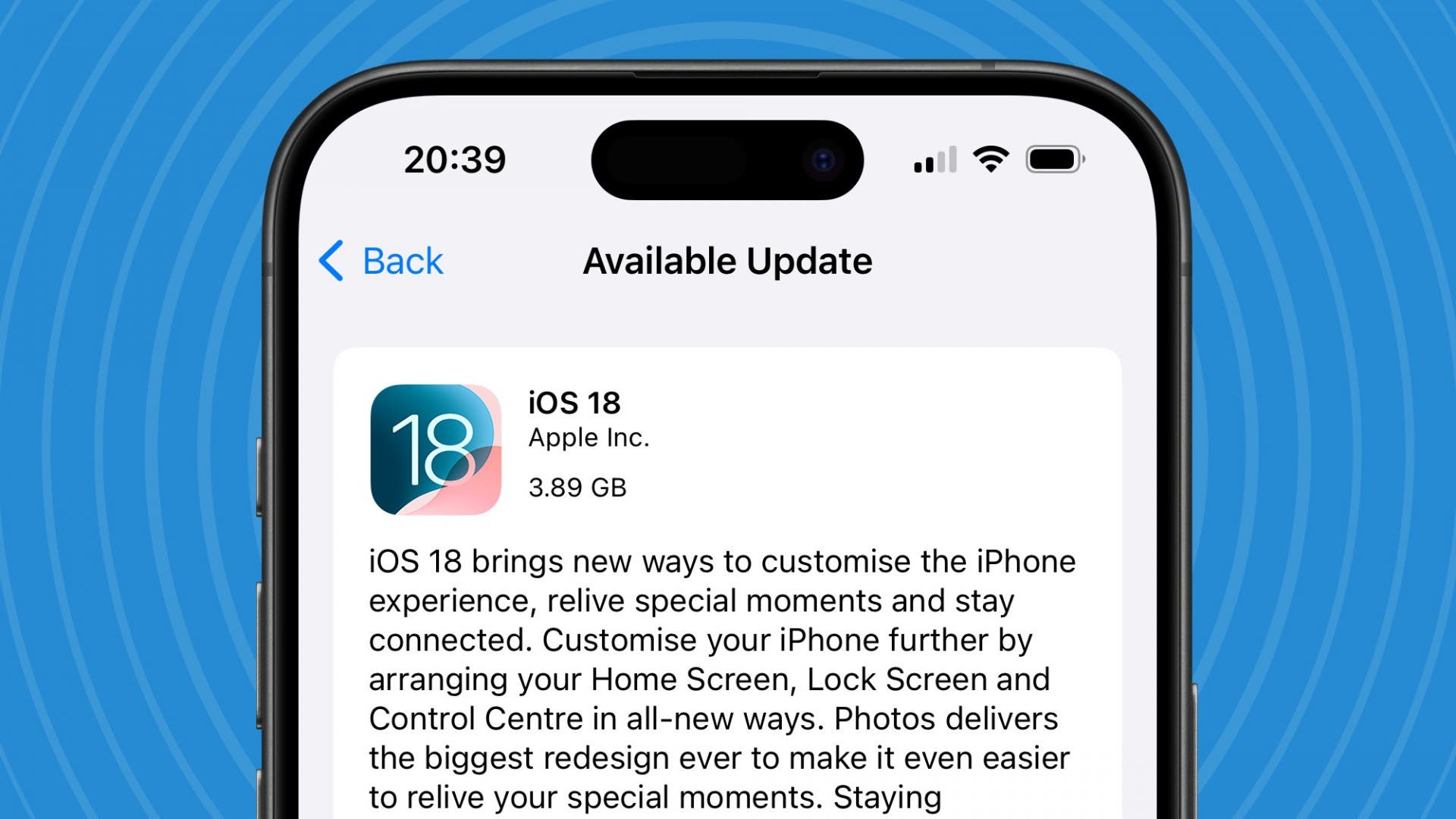
2. Ενεργοποιήστε το Grid για καλύτερο καδράρισμα
Για να πλαισιώσετε σωστά το θέμα σας, μπορείτε να ενεργοποιήσετε το πλέγμα. Αυτή η λειτουργία σάς βοηθά να τοποθετείτε το θέμα σας εκτός κέντρου, γεγονός που δημιουργεί συχνά πιο δυναμικές φωτογραφίες.
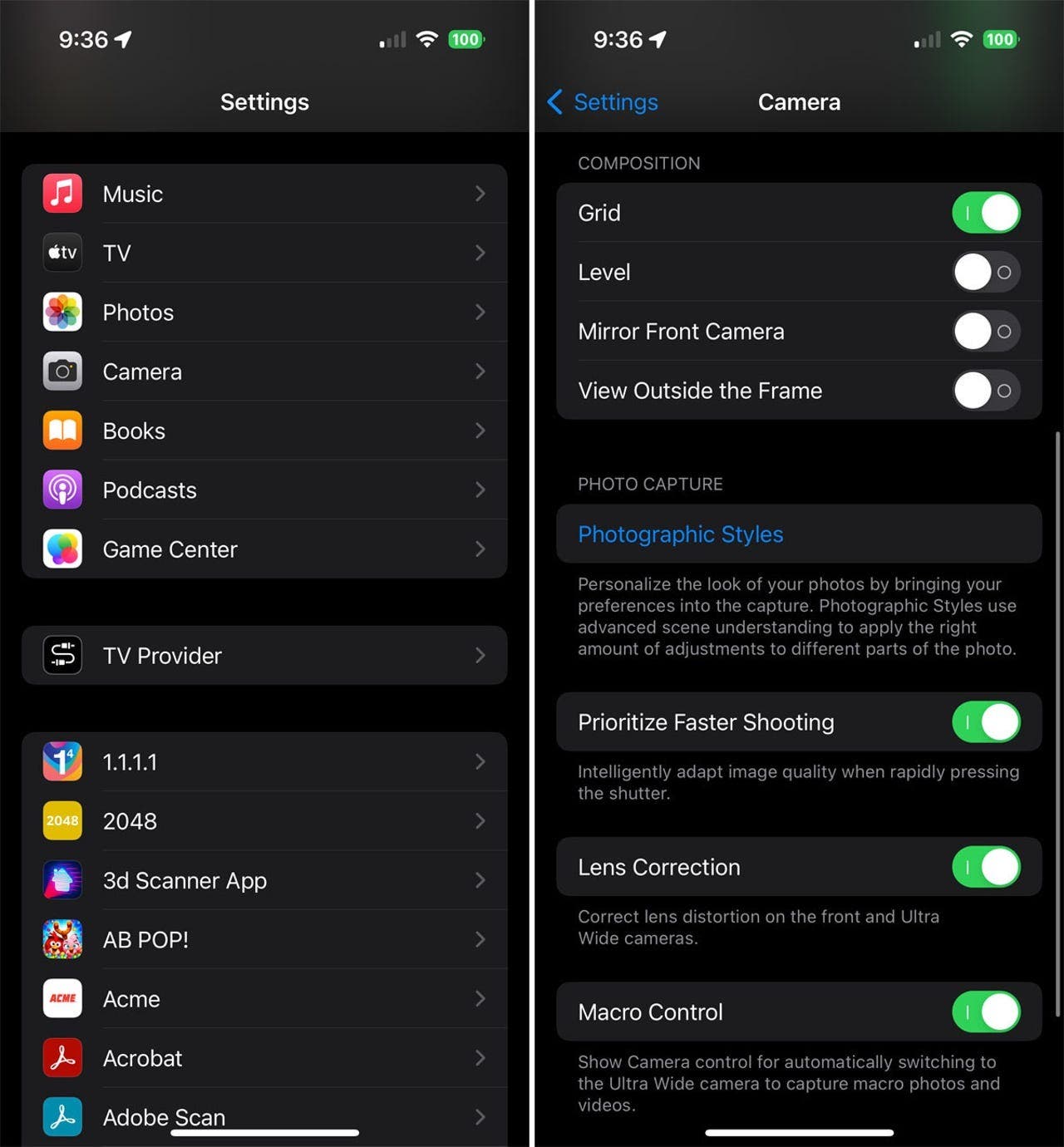
Στιγμιότυπο από τον Lance Whitney/ZDNET
- Μεταβείτε στο Ρυθμίσεις > Κάμερα.
- Στην ενότητα Σύνθεσηενεργοποιήστε την επιλογή Πλέγμα.
3. Χρησιμοποιήστε το Πλέγμα για ευθυγράμμιση
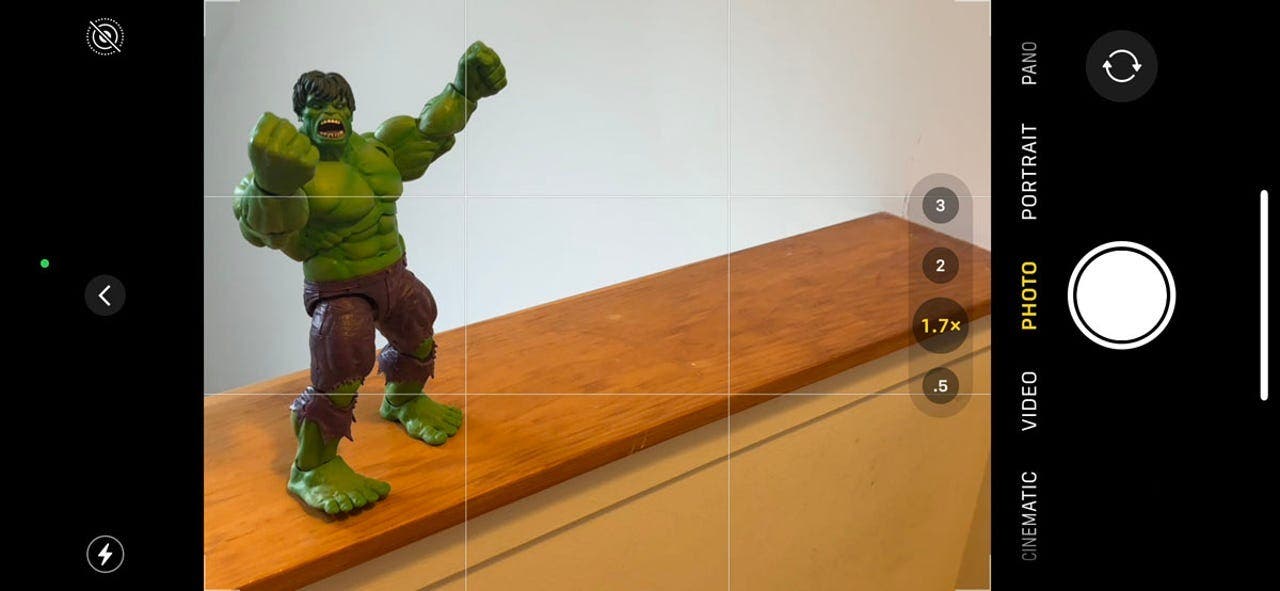
Ανοίξτε την εφαρμογή Κάμερα σε κατακόρυφο ή οριζόντιο προσανατολισμό και ευθυγραμμίστε τη λήψη σας χρησιμοποιώντας τις γραμμές πλέγματος. Αυτό βοηθά να πλαισιώσει το θέμα ή τη σκηνή με πιο ενδιαφέροντα τρόπο. Όταν είστε έτοιμοι, τραβήξτε τη φωτογραφία.
4. Ενεργοποιήστε το Εργαλείο ευθυγράμμισης
Για να διασφαλίσετε ότι οι λήψεις σας είναι απόλυτα επίπεδες ή στη σωστή γωνία, χρησιμοποιήστε το εργαλείο ευθυγράμμισης που περιλαμβάνεται iOS 17.
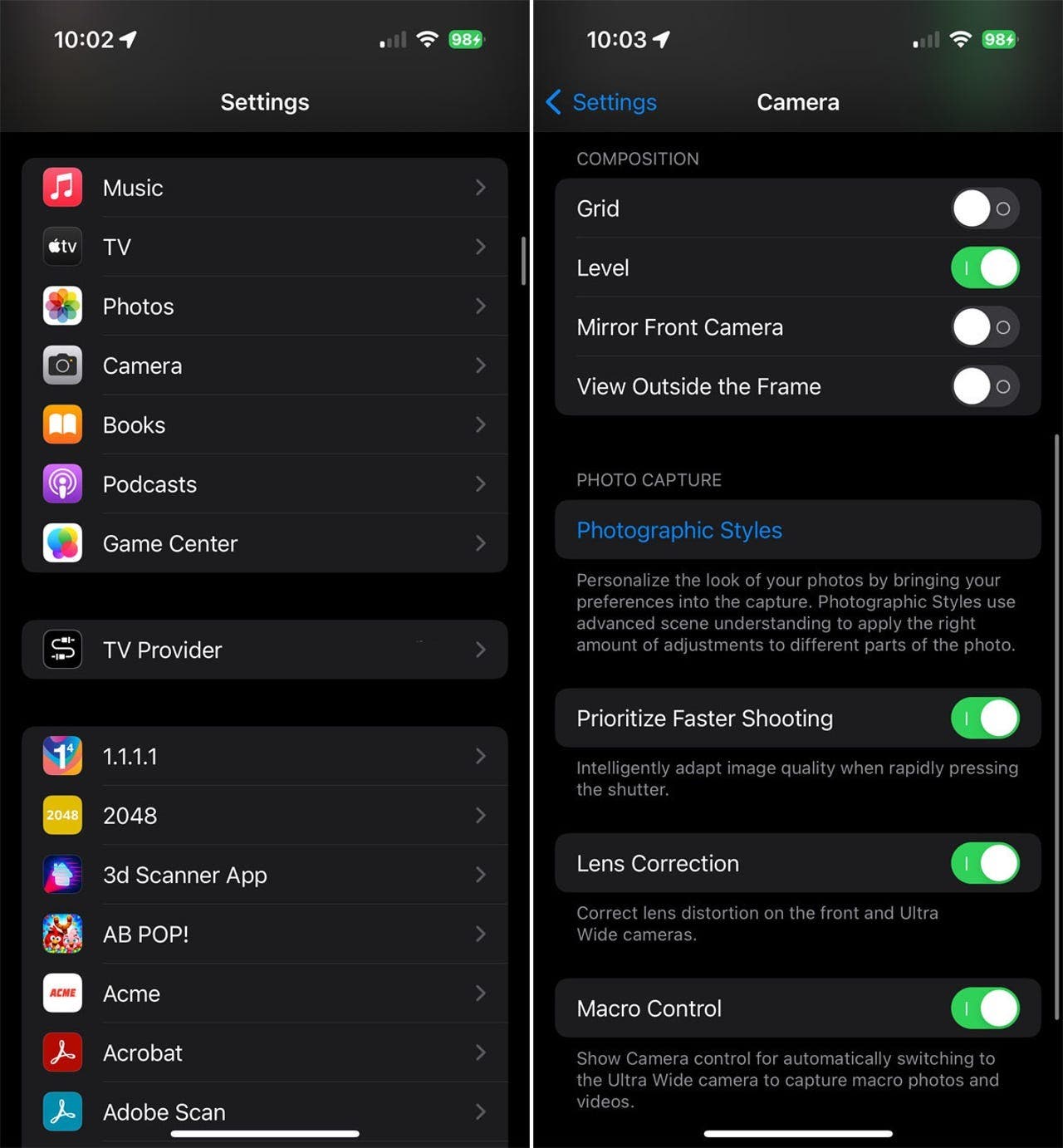
Στιγμιότυπο από τον Lance Whitney/ZDNET
- Μεταβείτε στο Ρυθμίσεις > Κάμερα.
- Ενεργοποιήστε την επιλογή Ευθυγραμμία.
5. Τραβήξτε φωτογραφίες χρησιμοποιώντας το εργαλείο ευθυγράμμισης
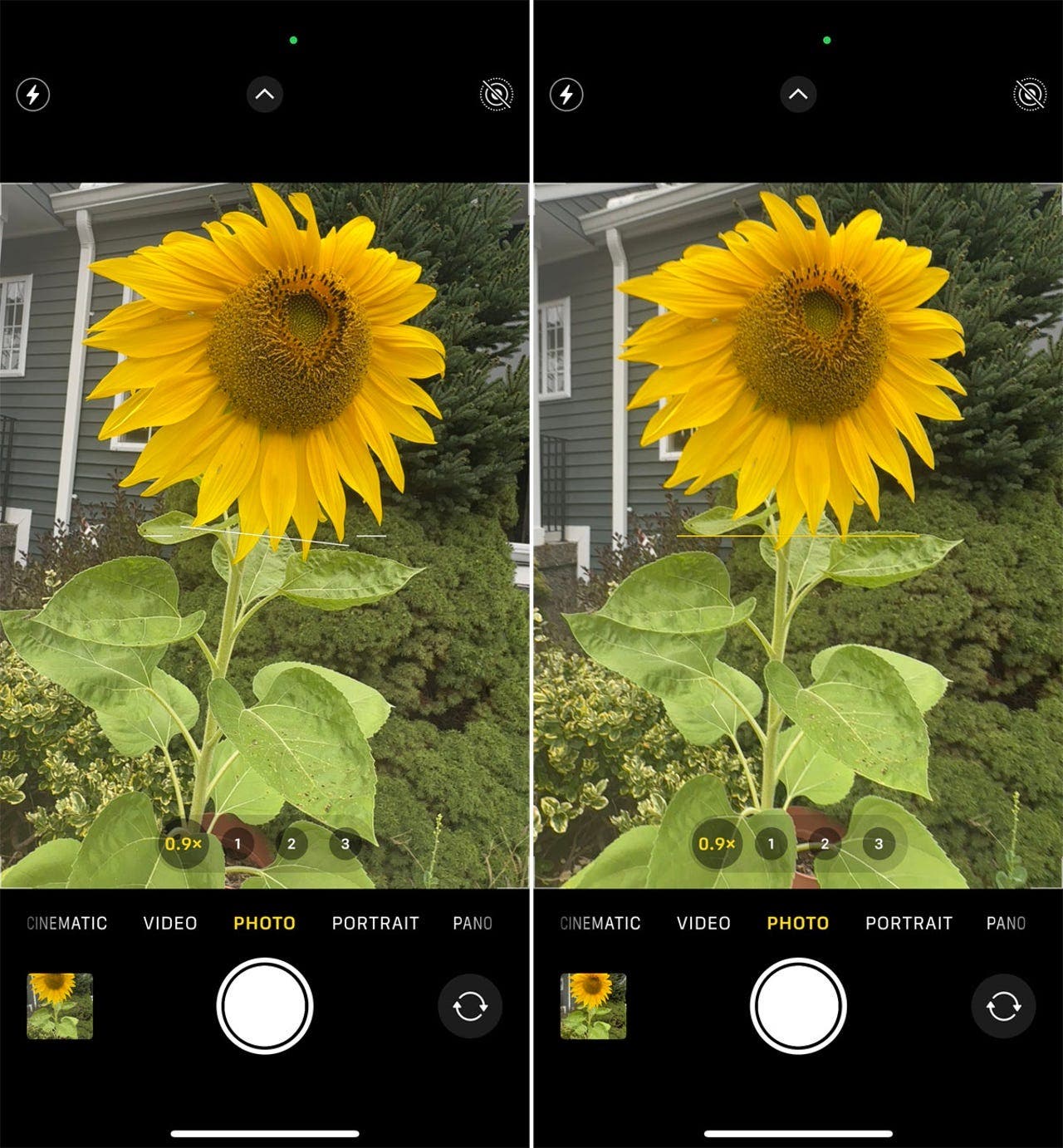
Στιγμιότυπο από τον Lance Whitney/ZDNET
Ανοίξτε την εφαρμογή Κάμερα και γείρετε τη συσκευή σας. Ένας λευκός οριζόντιος οδηγός θα εμφανιστεί στο κέντρο της οθόνης. Όταν η συσκευή είναι τέλεια ευθυγραμμισμένη, ο οδηγός γίνεται κίτρινος. Χρησιμοποιήστε το ως οδηγό για να προσαρμόσετε τη γωνία και να τραβήξετε τη φωτογραφία.
6. Δείτε Τι υπάρχει έξω από το πλαίσιο
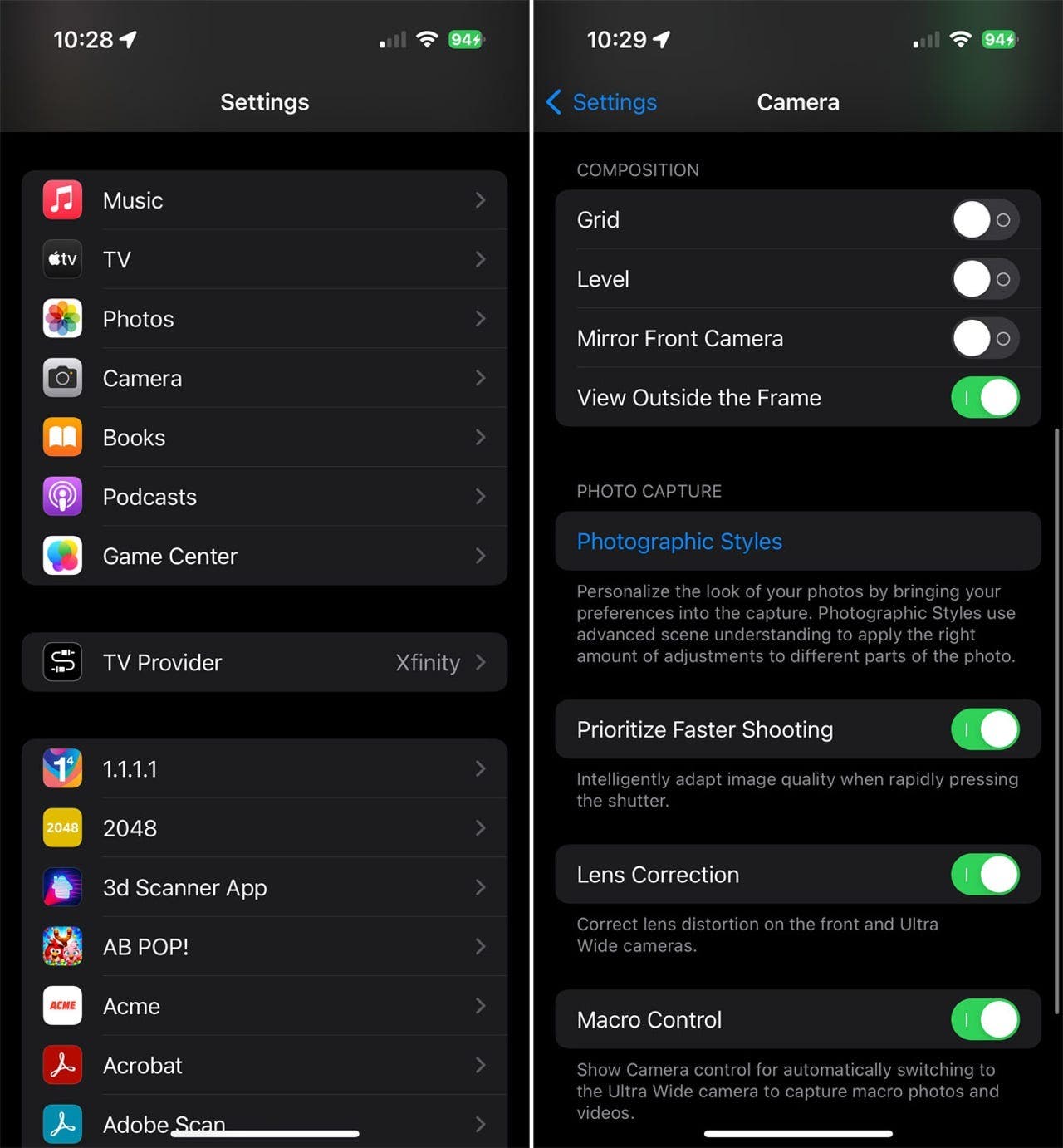
Στιγμιότυπο από τον Lance Whitney/ZDNET
Μερικές φορές, τα πιο ενδιαφέροντα στοιχεία βρίσκονται έξω από το κάδρο του πλάνου. Ενεργοποιήστε τη λειτουργία Προβολή εκτός καρέ για να δούμε τι είναι εκτός κάδρου.
- Μεταβείτε στο Ρυθμίσεις > Κάμερα.
- Ενεργοποιήστε την επιλογή Προβολή εκτός καρέ.
7. Εξερευνήστε το Πλαίσιο Πέρα από τα Όρια
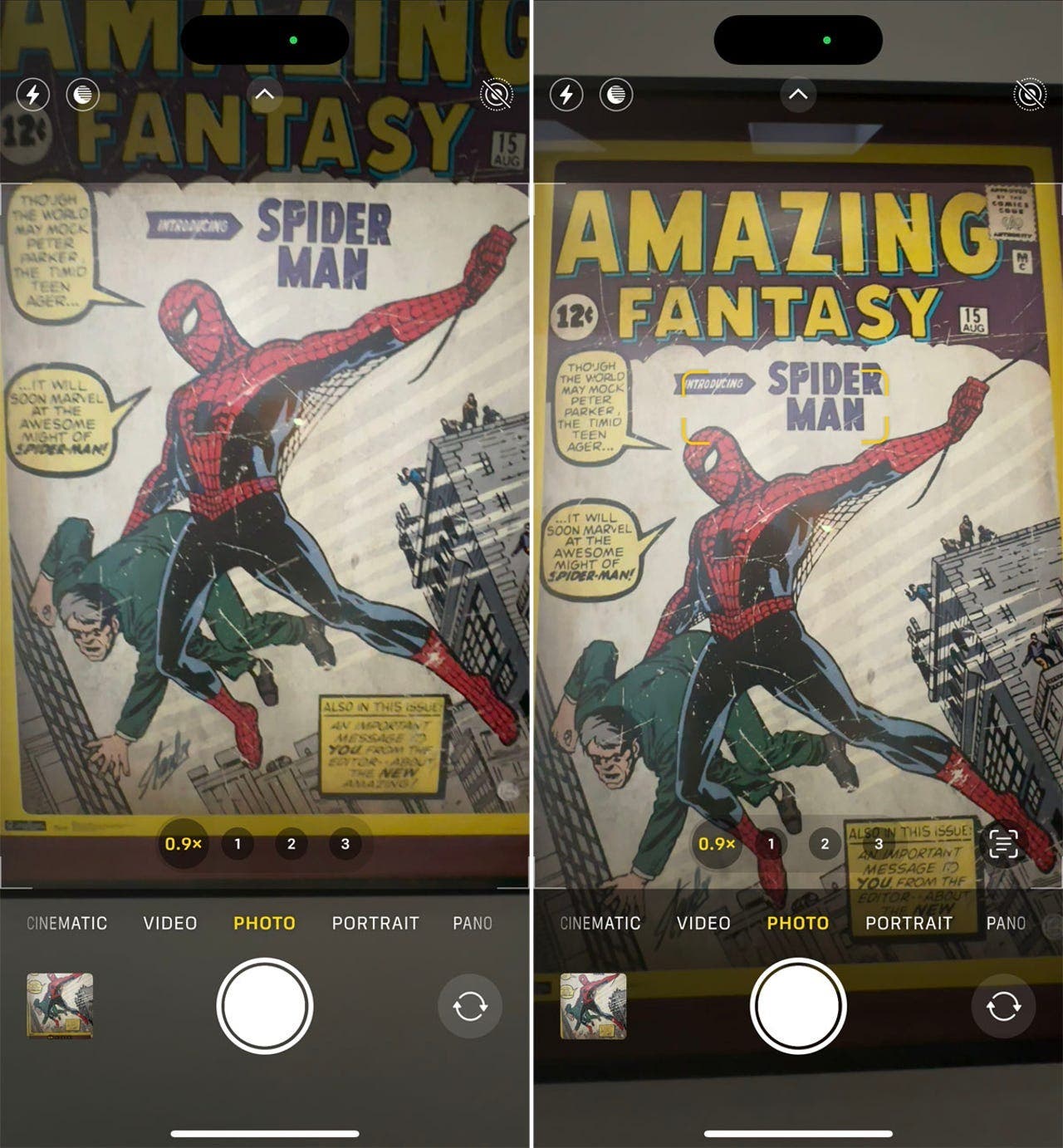
Στιγμιότυπο από τον Lance Whitney/ZDNET
Ανοίξτε την κάμερα και παρατηρήστε τις επιπλέον περιοχές πάνω-κάτω (σε κάθετη διάταξη) ή δεξιά-αριστερά (σε οριζόντια διάταξη). Προσαρμόστε τη θέση της συσκευής για να συμπεριλάβετε αυτά τα σημεία στη φωτογραφία σας. Όταν το πλαίσιο είναι τέλειο, τραβήξτε τη λήψη και απολαύστε εκπληκτικές φωτογραφίες στο iPhone σας.
Με αυτά τα εργαλείαΗ σύνθεση και η ευθυγράμμιση των φωτογραφιών σας γίνεται πιο εύκολη, δίνοντάς σας καλύτερα αποτελέσματα με κάθε λήψη!
———–
Ενδέχεται να λάβουμε ένα μικρό ποσοστό εάν κάνετε κλικ σε έναν σύνδεσμο και αγοράσετε ένα προϊόν. Για περισσότερες λεπτομέρειες, εδώ μπορείτε να μάθετε πώς χρησιμοποιούμε συνδέσμους συνεργατών. Σας ευχαριστούμε για την υποστήριξη.
———–
Ακολουθήστε το Gizchina Greece στις Ειδήσεις Google για νέα και τεχνολογικά νέα. Αν ψάχνετε για HOT προσφορές και κουπόνια για κινητά και gadget, εγγραφείτε το κανάλι μας στο Τηλεγράφημα.
———–
VIA: gr.gizchina.com




